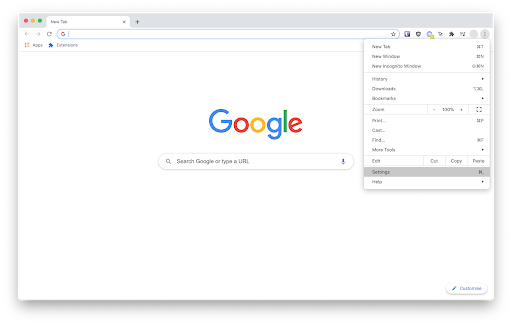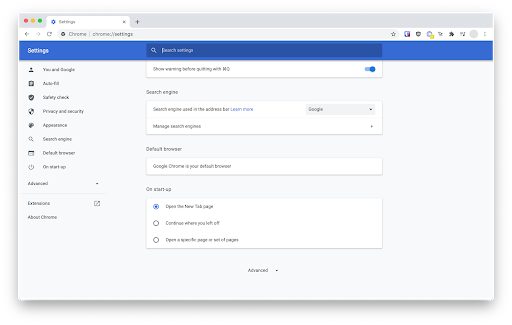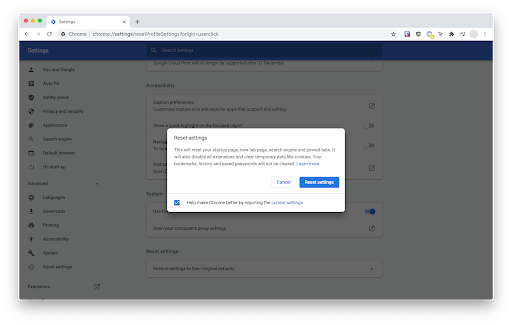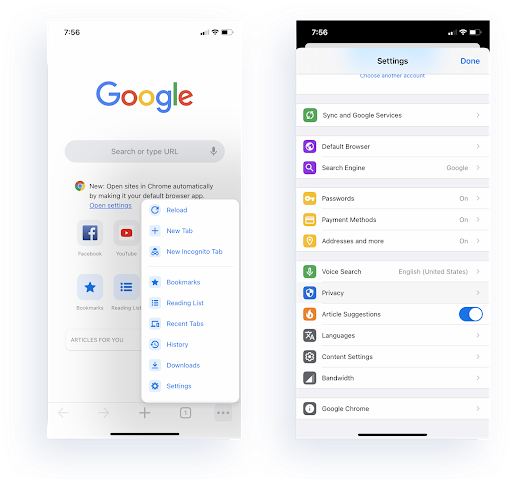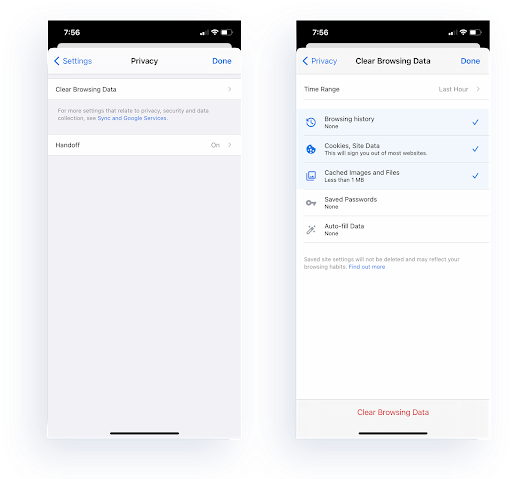Uzziniet, kā atjaunot Google Chrome tīmekļa pārlūkprogrammas noklusējuma iestatījumus, izpildot mūsu tālāk sniegto ceļvedi. Soli pa solim sniegtie norādījumi parāda, kā jūs varat atgriezties pie Chrome rūpnīcas noklusējuma iestatījumiem un, iespējams, novērst problēmas, kuras varētu izraisīt mainītie iestatījumi, paplašinājumi vai pat reklāmprogrammatūra.

Piezīme : Šī rokasgrāmata ir rakstīta, izmantojot jaunāko Google Chrome versiju - ja izmantojat vecāku versiju, dažas darbības var nedaudz atšķirties.
mana datora tastatūra raksta nepareizus simbolus
Kā atiestatīt Google Chrome operētājsistēmās Windows un Mac
Norādījumi par Google Chrome iestatījumu atiestatīšanu uz noklusējumu ir vienādi visos galddatoros, ieskaitot Windows 10 un Mac operētājsistēmas. Tālāk sniegtā rokasgrāmata palīdz atjaunot noklusējuma iestatījumus, iespējams, novēršot visas problēmas, kas var rasties pārlūkprogrammā.
- Atveriet pārlūku Google Chrome.
- Noklikšķiniet uz Pielāgot un kontrolēt Google Chrome Ekrāna augšējā labajā stūrī esošajai pogai (Vēl) ikonai vajadzētu izskatīties kā 3 vertikāli punkti.
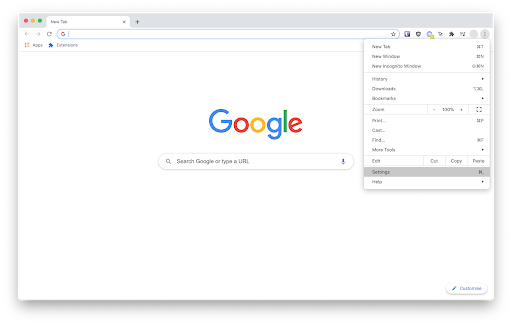
- Noklikšķiniet uz Iestatījumi konteksta izvēlnes opcija. Tiks atvērta jauna cilne, kurā tiks parādīti visi Google Chrome iestatījumi.
Padoms : Jūs varat arī ievadīt hroms: // iestatījumi / adreses joslā, lai pārietu uz īpašo iestatījumu lapu.
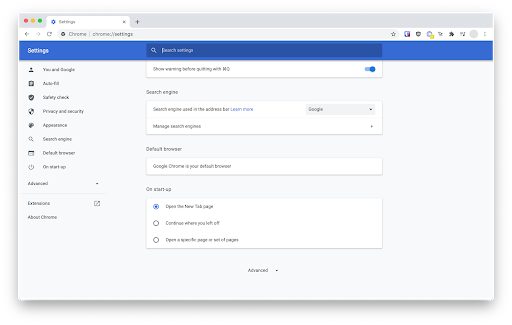
- Ritiniet uz leju līdz lapas pašai apakšai, līdz redzat Papildu pogu. Noklikšķiniet uz tā, lai atklātu citas iespējas.
- Turpiniet ritināt uz leju, līdz sasniedzat Atiestatiet un notīriet sadaļā. Šeit noklikšķiniet uz Atjaunojiet sākotnējos noklusējuma iestatījumus .
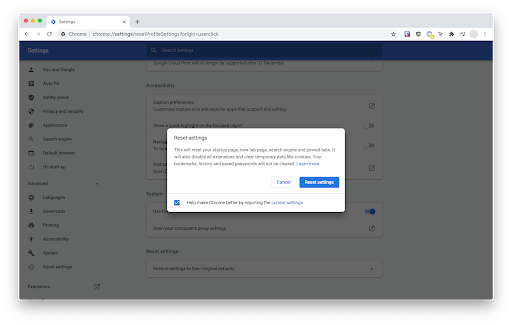
- Apstipriniet darbību, noklikšķinot uz Atiestatīt iestatījumus pogu. Pārlūkprogrammai vajadzētu atgriezties sākotnējā stāvoklī, bez jums to manuāli jāinstalē un jāpārlādē.
Lasīt: Kā novērst Google Chrome saglabā avāriju operētājsistēmā Windows 10
Kā atiestatīt Google Chrome operētājsistēmā Android
Tālāk ir norādītas darbības, lai atjaunotu Google Chrome noklusējuma iestatījumus Android ierīcē. Lūdzu, ņemiet vērā, ka dažas darbības var atšķirties atkarībā no jūsu ierīces, kā arī instalētās Google Chrome versijas.

Atveriet tālruni Iestatījumi un pēc tam pieskarieties Lietotnes sadaļā.
- Atrodiet Google Chrome lietotņu sarakstā.
- Pieskarieties Iztīrīt kešatmiņu un Notīrīt visus datus pogas, lai atiestatītu Google Chrome. Atkarībā no jūsu Android ierīces jums var būt papildu iespējas, lai notīrītu vairāk iestatījumu, atlikušos datus utt.
Kā atiestatīt Google Chrome operētājsistēmā iOS
Rakstīšanas laikā Google Chrome atiestatīšana iOS ierīcē nav iespējama. Tomēr jūs varat notīrīt pārlūkošanas datus, kas darbojas līdzīgi atiestatīšanai un var atrisināt vairākas problēmas ar jūsu Google Chrome lietotni. Uzziniet, kā notīrīt Google Chrome pārlūka datus iOS operētājsistēmā, piemēram, iPhone vai iPad.
- Atveriet savu Google Chrome lietotni.
- Pieskarieties Pielāgot un kontrolēt Google Chrome (Vēl) poga lietojumprogrammas apakšējā labajā stūrī. Ikonai vajadzētu izskatīties kā 3 horizontāli punkti.
- Pieskarieties Iestatījumi no konteksta izvēlnes.
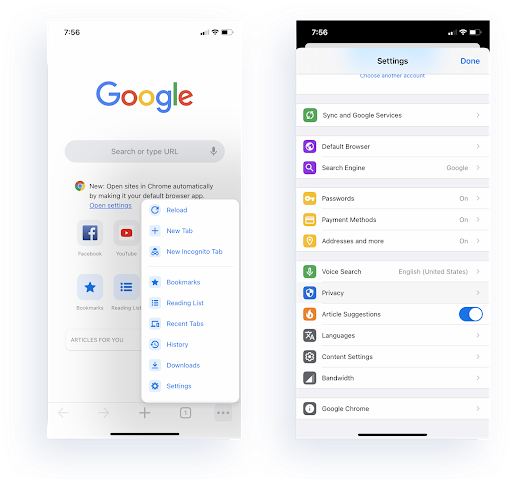
- Pieskarieties Privātums .
- Pieskarieties Dzēst pārlūkošanas datus . Atlasiet šādas opcijas:
Pārlūkošanas vēsture
Sīkdatnes, vietnes dati
Attēli un faili kešatmiņā
Saglabātās paroles
Automātiski aizpildīt datus - Ekrāna apakšdaļā pieskarieties sarkanajam Dzēst pārlūkošanas datus pogu un apstipriniet, ka vēlaties noņemt visus datus.
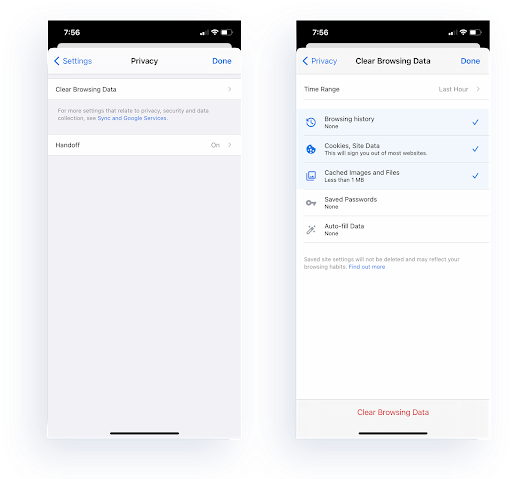
- Jūsu Google Chrome lietotne būs tikpat svaiga kā sākotnēji to lejupielādējot. Ja rezultāti neapmierina, iesakām atinstalēt lietotni Google Chrome no savas ierīces un vēlreiz lejupielādēt to no App Store.
Pēdējās domas
Ja jums nepieciešama papildu palīdzība, nebaidieties sazināties ar mūsu klientu apkalpošanas komandu, kas jums ir pieejama visu diennakti. Atgriezieties pie mums, lai iegūtu vairāk informatīvus rakstus, kas saistīti ar produktivitāti un mūsdienu tehnoloģijām!
Kā atrast Microsoft Office uz Windows 10
Vai vēlaties saņemt akcijas, piedāvājumus un atlaides, lai iegūtu mūsu produktus par labāko cenu? Neaizmirstiet abonēt mūsu biļetenu, zemāk ievadot savu e-pasta adresi! Saņemiet jaunākās tehnoloģijas ziņas savā iesūtnē un pirmais izlasiet mūsu padomus, lai kļūtu produktīvāks.
Lasiet arī
> Kā novērst kļūdu “Jūsu savienojums nav privāts” pārlūkā Google Chrome
> Google Chrome instalēšana neizdevās operētājsistēmā Windows 10 (atrisināta)
> Labots: Google Chrome gaida kešatmiņas problēmu operētājsistēmā Windows 10